เทคนิค Cut, Copy, Paste ในExcel
การตัด, การคัดลอกหรือการก๊อปปี้ใน Excel มีความยืดหยุ่นและทรงประสิทธิภาพมากพอสมควรตรงที่เราเลือกว่าจะ ก๊อปปี้เฉพาะรูปแบบ, ค่า, สูตร ซึ่งทั้งหมดทำได้ด้วยเครื่องมือที่ Excel สร้างไว้รองรับงานต่างๆ อย่างเหลือเฟือ
เริ่มต้นการก๊อปปี้อย่างง่ายที่สุดโดย ใช้คำสั่ง Clipboard ใต้เมนู Home ในการ Copy โดยเลือกเซลล์ที่ต้องการแล้วคลิกคำสั่งจากคลิปบอร์ด
Paste คือส่วนที่มีความพิเศษ ตรงที่แบ่งการใช้งานไว้เพื่อรองรับการใช้งานของ Users
- Paste การวาง เป็นการวางเนื้อหาและการจัดรูปแบบของเซลล์ ที่คัดลอกทั้งหมด (Ctrl+V ได้เช่นกัน) มาทั้งรูปแบบ,สี,เส้น, ส่วนสูตรจะถูกเปลี่ยนตำแหน่งอ้างอิงตามเซลล์ปลายทาง
- Formulas วางเฉพาะสูตรของเซลล์ต้นทาง ไปยังเซลล์ปลายทาง
- Paste Values วางเฉพาะค่าของเซลล์ต้นฉบับที่ก๊อปปี้มา
- No Borders เหมือน Paste แต่ไม่เอาเส้นขอบ
- Transpose สลับเปลี่ยนแถวกับคอลัมน์ เปลี่ยนคอลัมน์ของข้อมูลที่คัดลอกเป็นแถว และเปลี่ยนแถวเป็นคอลัมน์ เช่น ถ้าก๊อปปี้ช่วงเซลล์ A1 ถึง A5 แล้วเลือก Transpose ที่เซลล์ D1 ผลที่คัดลอกมาจะถูกวางที่เซลล์ D1 ถึง H1 แทน
- Paste Link วางการเชื่อมโยง ซึ่งข้อมูลในเซลล์ปลางทางจะกลายเป็นสูตรลิงก์ไปยังต้นทางที่ก๊อปปี้มา เช่น ถ้าสั่งคัดลอกที่เซลล์ A4 แล้วใช้คำสั่ง Paste Link ที่เซลล์ D10 ผลที่เซลล์ D10 จะเท่ากับ =$A$4
และถ้าคัดลอกช่วงเซลล์ A1 ถึง B2 วางที่ D1 ผลคือในเซลล์ D1 เป็นสูตร =A1 และในเซลล์ E2 เป็น =B2 เป็นต้น
ซึ่งเราสามารถเลือกเก็บหรือลบข้อมูลต่างๆ ใน Clipboard ได้ด้วยการคลิกที่ลูกศรตามรูปแล้ว Delete (ดูภาพ-วิธี Clear ข้อมูลใน Clipboard)
Paste Special การวางแบบพิเศษ
เป็นการวางคำสั่งคัดลอกที่มีความยืดหยุ่นมากขึ้น โดยแบ่งเป็นเรื่องๆPaste การวางข้อมูลที่คัดลอกมา
- All ทั้งหมด วางเนื้อหาและการจัดรูปแบบของเซลล์ต้นทางที่คัดลอกทั้งหมด
- Formulars สูตร วางเฉพาะสูตร
- Values ค่า วางเฉพาะค่าของข้อมูลในเซลล์ที่คัดลอก
- Formats รูปแบบ วางเฉพาะการจัดรูปแบบเซลล์ของข้อมูลที่คัดลอก เช่น สี รูปแบบตัวอักษร,เส้นขอบ ฯลฯ
- Comments ข้อคิดเห็น วางเฉพาะข้อคิดเห็นที่แนบมากับเซลล์ที่คัดลอก
- Validation การตรวจสอบความถูกต้อง วางกฎการตรวจสอบความถูกต้องของข้อมูลในเซลล์ที่คัดลอก ไปยังพื้นที่เซลลใหม่
- All using Source theme วางชุดรูปแบบตามต้นฉบับ วางเนื้อหาเซลล์ทั้งหมด
- All except borders ทั้งหมดยกเว้นเส้นขอบ วางเนื้อหาในเซลล์และการจัดรูปแบบทั้งหมด ในเซลล์ปลายทาง ยกเว้นเส้นขอบ
- Column widths ความกว้างคอลัมน์ วางความกว้างของคอลัมน์หนึ่งคอลัมน์หรือช่วงของคอลัมน์หนึ่งช่วงลงในคอลัมน์หรือช่วงของคอลัมน์อื่น
- Formulas and number formats สูตรและรูปแบบตัวเลข วางเฉพาะสูตรและตัวเลือกการจัดรูปแบบตัวเลขทั้งหมดจากเซลล์ที่คัดลอกเท่านั้น
- Values and number formats ค่าและรูปแบบตัวเลข วางเฉพาะค่าและตัวเลือกการจัดรูปแบบตัวเลขทั้งหมดจากเซลล์ที่คัดลอกเท่านั้น
- None ไม่มีการดำเนินการใดๆ
- Add บวก ข้อมูลที่คัดลอกจะบวกกับข้อมูลในเซลล์ปลายทาง
- Subtract ลบ ข้อมูลที่คัดลอกจะถูกลบจากข้อมูลในเซลล์ปลายทาง
- Multiply คูณ ข้อมูลที่คัดลอกจะถูกคูณด้วยกับข้อมูลในเซลล์ปลายทาง
- Divide หาร ข้อมูลที่คัดลอกจะถูกหารด้วยข้อมูลในเซลล์ปลายทาง
- Skip blanks ข้ามเซลล์ที่ว่าง เช่น ถ้าก๊อปปี้ช่วงเซลล์ต้นทางที่มีบางเซลล์เป็นค่าว่าง เมื่อใช้ Skip blanks เซลล์ว่างนั้นจะไม่ทับข้อมูลเดิมของเซลล์ปลายทาง
- Transpose สลับเปลี่ยนแถวกับคอลัมน์ เปลี่ยนคอลัมน์ของข้อมูลที่คัดลอกเป็นแถว และเปลี่ยนแถวเป็นคอลัมน์
- Paste Link วางการเชื่อมโยง เชื่อมโยงข้อมูลเซลล์ปลายทางไปยังข้อมูลต้นทางที่คัดลอก
การเรียกใช้ Paste Special นอกจากผ่านเมนู Home> Clipboard แล้วยังใช้ Secondary menu ได้อีก(คลิกเม้าส์ขวา)
เครื่องมือต่างๆ ใน Excel ถูกสร้างไว้รองรับให้ใช้งานให้ง่ายมากขึ้นกว่าแต่ก่อนมากด้วยฟีเจอร์ต่างๆ ที่ค่อนข้างครบถ้วน โดยเฉพาะสำหรับงานที่ต้องใช้การคำนวณ


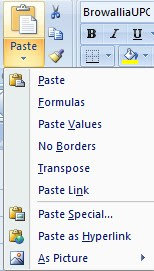

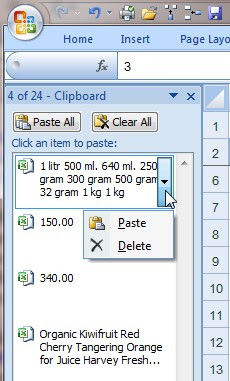
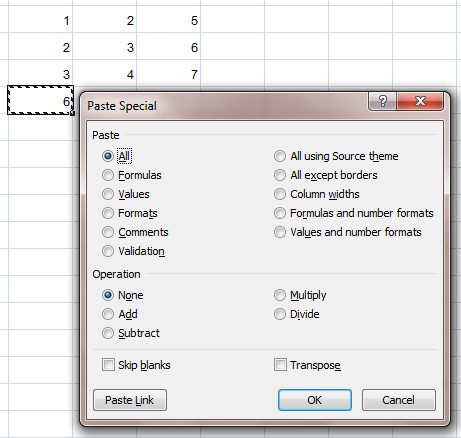

ไม่มีความคิดเห็น:
แสดงความคิดเห็น